IPCONFIG命令是用于调试计算机网络的通用命令。更改网络设置使您可以调试此程序,直到成功恢复为止。最近,一些具有win 11的用户遇到了无法使用ipconfig命令的问题。面对这种情况,许多人不知道如何解决它。为了促进大多数用户的互动,win 11教程中的这个问题为每个人都回答。![]() 原始意图win11 23H2 22631.3593 x64 PURE和LITE版本V2024 [计算机系统]大小:5.02 GB类别:其他版本
原始意图win11 23H2 22631.3593 x64 PURE和LITE版本V2024 [计算机系统]大小:5.02 GB类别:其他版本
win如果我无法在11系统上使用ipconfig命令该怎么办?
1。首先,按键盘上的Win + X键组合,或在任务栏上右键单击Windows启动徽标,然后在右键单击菜单项中选择设置以打开。

2。查找并单击右侧系统下方的设置窗口[系统信息(设备规格,计算机重命名,Windows规格)]。

3。当前路径是。 有关系统信息,请单击相关链接下的高级系统设置。

4。在“详细信息”选项卡下,单击底部的环境变量。

5。在“环境变量”窗口中,在系统变量下,找到路径变量,然后单击“编辑”。

6。编辑环境变量窗口,创建一个新行,然后添加[C:\ Windows \ System32]。我们建议创建一条新线路。这可能与其他环境变量处于同一线上,但需要英文半分离。

7。此时,再次尝试[IPConfig]命令以发现其工作正常。

 小白号
小白号











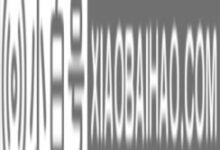




评论前必须登录!
注册